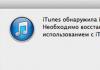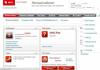Kamakailan lamang Sinimulan kong mapansin ang lahat malaking dami sinusubukan ng mga site na gumamit ng mga push notification ng browser upang ipaalam sa mga user ang tungkol sa mga update sa site (mga bagong artikulo, balita at publikasyon). Magiging maayos ang lahat, ngunit ang bilang ng mga naturang site ay naging hadlang. Anuman ang site na iyong buksan, isang pop-up na kahilingan upang mag-subscribe sa mga alerto ay lilitaw sa lahat ng dako. Nakakainis talaga. Sa personal, hindi ko ginagamit ang function na ito, mas pinipili ang magandang luma mga subscription sa email o Mga RSS feed. Sa artikulong ito ipapakita ko sa iyo kung paano ganap na huwag paganahin ang mga pop-up ad. push notifications mga site sa mga sikat na browser.
Ang hitsura ng notification ng toast ay maaaring mag-iba depende sa browser o push provider. Default sa Notification ng Chrome ganito ang hitsura:
Ang website ng news.ru ay humihiling ng pahintulot na:
Ipakita ang mga notification
Payagan ang | I-block

Pinapayagan mo ba ang somesite.ru na magpadala ng mga abiso?
Hindi ko pinapayagan ang | Pinapayagan ko ang mga abiso

Mayroon ding mas kakaibang uri ng form ng subscription sa browser para sa mga notification:
Makatanggap ng mga abiso tungkol sa pinakamahalagang bagay mula sa “Site_name”
Tanggapin | Tanggihan

Paano i-block ang mga push notification sa Google Chrome
Huwag paganahin ang mga push notification sa iyong browser Google Chrome(at iba pang mga browser batay dito) ay matatagpuan sa mga setting nito. Sa window ng mga setting kailangan mong palawakin ang seksyon Dagdag at hanapin ang seksyon Pagkapribado at Seguridad. Mag-click sa pindutan Mga Setting ng Nilalaman.

Pumili ng isang seksyon Mga abiso.
Payo. Sa parehong punto Mga setting ng Chrome maaari kang pumunta sa pamamagitan lamang ng pagbubukas ng link na chrome://settings/content/notifications sa iyong browser
Maaari mong manual na payagan o i-block ang ilang partikular na site sa pagpapakita ng mga push notification. Upang ganap na pigilan ang Chrome na magpakita ng mga notification para sa lahat ng site, huwag paganahin ang opsyon Humingi ng pahintulot bago mag-post (inirerekomenda).

Paano i-disable ang mga push notification ng website sa Mozilla Firefox
Sa browser Mozilla Firefox Maaari mo ring i-disable ang mga push notification para sa isang partikular na site, o para sa lahat ng site sa pangkalahatan.
Ang pamamahala ng mga notification para sa mga partikular na site ay ginagawa mula sa menu item Mga setting -> Pagkapribado at Seguridad -> Mga abiso -> Mga pagpipilian.

Sa seksyong ito, maaari mong tingnan ang listahan ng mga site na pinapayagang magpadala ng mga abiso sa browser, magtanggal ng ilang mga entry, o mag-block ng mga bagong kahilingan upang magpadala ng mga abiso para sa lahat ng mga site (maliban sa mga site sa listahan).
Kung kailangan mong ganap na huwag paganahin ang mga push notification, buksan ang pahina ng mga setting ng FF - about:config .
Hanapin at baguhin ang halaga sumusunod na mga parameter sa false:
dom.push.enabled
dom.webnotifications.enabled

Mangyaring tandaan na ang ilan Mga update sa Firefox Na-reset ang mga setting na ito at kailangang itakdang muli.
Pag-block ng mga push notification sa Yandex Browser
Sa Yandex Browser, maaari mo ring i-disable ang hitsura ng mga notification sa mga site. Maaari mong pamahalaan ang mga push notification bilang mga indibidwal na site: Mga setting -> -> Personal na data -> Mga Setting ng Nilalaman -> Mga abiso -> Pamamahala ng eksepsiyon.

O maaari mong i-block ang mga notification para sa lahat ng mga site: Mga setting -> Ipakita karagdagang mga setting -> Personal -> Mga Setting ng Nilalaman -> Mga abiso. Pumili ng opsyon Huwag magpakita ng mga notification sa site.

I-save ang mga pagbabago sa pamamagitan ng pag-click sa pindutan handa na.
Huwag paganahin ang PUSH notification sa Edge
Upang hindi paganahin ang hitsura ng mga pop-up na push notification sa Edge browser, buksan ang menu nito (icon na may tatlong tuldok) at piliin ang menu Mga pagpipilian.

Sa tab Mga pagpipilian i-scroll pababa ang slider at i-click ang button Tingnan ang mga advanced na opsyon.

Sa karagdagan Mga setting ng gilid humanap ng section Mga abiso at mag-click sa pindutan Kontrolin.

Magbibigay ang seksyong ito ng listahan ng mga site na pinapayagang magpakita ng mga notification ng toast sa Edge. Maaari mong alisin ang mga alerto para sa mga partikular na site. Hindi mo ganap na ma-off ang mga notification para sa lahat ng site sa Edge. Kapag lumitaw ang isang pop-up window upang payagan ang pagpapakita ng mga notification sa susunod na site, kailangan mong piliin ang item Hindi. Tatandaan ng Edge ang iyong pinili at hindi ipapakita ang window sa hinaharap. push notification sa site na ito.
Gaya ng nakikita mo, hindi mahirap i-set up ang iyong browser upang hindi ka nito tatanungin kung gusto mong makatanggap muli ng mga notification.
Sa totoo lang, sa isang banda, ang mga notification ay isang kapaki-pakinabang na bagay. Salamat sa kanila, palagi kang nakakaalam ng mga kasalukuyang kaganapan, habang inaalagaan ka, may ilang mga alerto o babala na ipinapadala sa iyong smartphone. Pero minsan, wala akong pakialam kahit na, kaya minsan parang pinapadala nila sa iyo para "kunin" lang sila, dahil minsan dumarating sila sa dami na pahihirapan ka para kunin ang iyong telepono sa iyong bag...
Ang mga modernong Android device ay nilagyan kapaki-pakinabang na mga kasangkapan, sa tulong kung saan madali mong hindi lamang balansehin ang pagpapakita ng mga abiso, ngunit ganap ding mapupuksa ang mga ito. At ngayon, sasabihin ko sa iyo kung paano gawin ito.
Sa Android 4.1, 4.2, 4.3 (JellyBean) at 4.4. (Kit Kat)
Sa ika-apat na bersyon ng Android, kasama ang mga karagdagan sa system bagong functionality, naging posible na huwag paganahin ang mga push notification nang hiwalay para sa bawat application. Upang maisagawa ang pamamaraang ito, ang aming mga hakbang ay dapat magmukhang ganito:
Pumunta sa menu na "Mga Setting", mula doon pumunta sa seksyong "Mga Application", buksan at piliin ang isa na aming i-configure:

Sa bubukas na window, alisan ng check ang linyang "Paganahin ang mga notification":

Kapag hiniling sa iyo ng system na kumpirmahin ang napiling pagkilos, i-click ang "OK":

gayunpaman, aktibong gumagamit Ang isang Android device ay maaaring maglaman ng medyo disenteng dami ng software, at kailangan mong malaman kung aling program ang nakakaabala sa iyo ng mga mensahe sa control panel. Para sa ganoong kaso mayroon pinasimple na diagram shutdown, na sa ilang kadahilanan ay hindi alam ng maraming tao.
Sa sandaling lumitaw ang isang abiso sa display na nais mong huwag paganahin, ibaba lang ang kurtina ng panel ng abiso, sa window na lilitaw, mag-click sa abiso at hawakan hanggang lumitaw ang pindutan ng "Tungkol sa application", i-click ito, at sa window ng impormasyon na bubukas, huwag paganahin ang opsyon na "Paganahin ang mga notification" (i-uncheck ang check mark, tulad ng ipinapakita sa screenshot sa itaas) at i-click ang button na "OK".
Kung magpasya ka pa rin na kailangang ibalik ang mga notification, ibalik ang checkbox sa parehong paraan.
Sa Android 5.0, 5.1 (Lollipop)
Sa bersyong ito ng Android OS, ang sistema ng notification ay lubos na napabuti. Ngayon ang setup nito ay lubos na pinasimple. Maaaring kontrolin ang function gamit ang volume control button. Sa pamamagitan ng pag-click dito, magbubukas kami ng isang window na may pagpipilian ng mga operating mode - "Huwag istorbohin", "Lahat" at "Mahalaga" (mga notification kung saan ang katayuang ito ay itinalaga ng user ay lilitaw dito):

Bilang karagdagan, dito maaari mong itakda ang tagal ng mode, independiyenteng mag-compile ng isang listahan ng mga serbisyo na mahalaga sa iyo, at itakda kung ang function ay pinagana sa awtomatikong mode V tiyak na oras araw o araw. Mayroon ding posibilidad sa pamamagitan ng mga setting ng system pumunta sa seksyong "Mga Tunog at notification."
Function para sa pag-set up ng mga push notification para sa tiyak na aplikasyon na-save, upang magamit ito, pumunta sa item na "Mga Notification ng Application", piliin ang kailangan mo, at i-block ito. Posibleng hindi paganahin ang pagpapakita ng mga notification sa lock screen dito.
Sa seksyong Pag-access sa Notification, maaari mong itakda ang ilang mga notification na maging pribado. Sa kasong ito, maaari lamang silang matingnan gamit ang isang espesyal na kumbinasyon.
Kung kailangan mong ibukod ang atensyon ng isang pangkat ng mga serbisyo, maaari mong gamitin ang seksyon ng filter.
Paano mag-alis ng mga notification sa Android gamit ang mga app
Bilang karagdagan sa mga pamamaraan na inilarawan, mayroong isang numero mga espesyal na kagamitan, na makakatulong sa iyo nang madali at simpleng makayanan ang problema ng mga notification.
Nais naming ipakilala sa iyo ang isa sa kanila, ito ay isang tunay na kailangang-kailangan na tool sa linyang ito - Notification Bar Deluxe, na nagbibigay-daan sa iyo upang maglagay ng mga switch para sa mga application, contact, setting ng system, atbp. sa lugar ng notification:

Makakakita ka ng higit pang mga detalye sa kung paano gumagana ang Notification Bar sa video:
Kami ay natutuwa kung nakakita ka ng isang bagay na kapaki-pakinabang sa ipinakita na materyal. Ngunit huwag kalimutan na kung mayroon kang anumang mga katanungan, lagi naming magiging masaya na sagutin ang mga ito. Good luck!
Mayroon kang Android smartphone at bigla itong nagpapakita ng notification tungkol sa isang pag-update ng system. Hindi lahat ng update ay maganda - ang ilan ay maaaring magkaroon ng negatibong epekto sa iyong telepono at pinili mong huwag pansinin ang mga ito.
Gayunpaman, pinapanatiling abala ka ng telepono at nagpapakita pa rin ng mga update. Paano ito i-disable?
Habang para sa mga smartphone mataas na uri Ang mga pag-update ng system ay pinag-isipang mabuti (bagaman ang mga update tulad ng Lollipop para sa Galaxy S5 ay hindi masyadong natatanggap), sa kaso ng mga mababang-o mid-range na telepono, mga upgrade sa bagong bersyon maaaring humantong sa malalaking paghina ng device.
Hindi nakakagulat na ang ilang mga tao ay nais na huwag pansinin ang mga update at paggamit kasalukuyang bersyon android. Paano ito tanggalin?
Unang paraan - huwag paganahin ang abiso sa pag-update nang hindi nakakasagabal sa kernel ng system
Bilang pangkalahatang tuntunin, sa karamihan ng mga kaso, malamang na mangangailangan ito ng interbensyon sa kernel upang hindi paganahin ang mga notification sa pag-update ng Android system.
Gayunpaman, kinumpirma ng mga user ng ilang smartphone na hindi nila pinagana ang mga mensaheng ito sa isang telepono na walang mga karapatan sa ugat (halimbawa, sa LG G3).
Ang solusyon ay i-disable ang display para sa dalawa mga application ng system- "Mga serbisyo Google-play" at "Google Framework ng Mga Serbisyo».
Upang gawin ito, pumunta sa Mga Setting at piliin ang Mga Application. Ngayon ilipat ang iyong daliri sa gilid upang tingnan ang lahat ng mga application o i-click ang "application manager" (una sa itaas sa listahan) - depende sa bersyon ng Android.
Kung pinili mo ang pangalawang opsyon, pagkatapos ay i-click ang "Mga Opsyon" sa kanang tuktok at piliin ang linyang "ipakita ang mga application ng system"
Magsimula tayo sa Google Services Framework. Hanapin ito at i-click ito.
Ngayon mag-click sa seksyong Mga Notification.

Pagkatapos pumunta dito, ilipat ang slider sa kaliwa o alisan ng check ang kahon sa tabi ng parameter na "payagan ang mga notification."

Hindi lamang yan. Mag-scroll sa ibaba ng screen at ilipat ang slider sa kanan o lagyan ng check ang kahon sa tabi ng opsyong "Itago ang mga notification" o huwag paganahin ito (depende rin sa bersyon ng Android).

Ngayon ay bumalik kami sa listahan ng mga application at gawin ang parehong para sa "Software Update" at " Mga Serbisyo ng Google Play" - i-off ang mga notification sa pareho.
- ATTENTION: maaari mo ring i-disable ang mga update sa application, hindi lang ang mga notification tungkol sa kanila.
Ngayon i-restart ang iyong device. Kung nananatili pa rin ang mensahe, kailangang ma-root ang device.
Pangalawang paraan - huwag paganahin ang mga abiso sa pag-update
Ang pangalawang solusyon ay ang huwag paganahin serbisyo ng system, na gumagana sa background at responsable para sa pag-update ng Android system.
Upang gawin ito, kailangan mong makakuha ng mga karapatan sa ugat at i-install ang application na "Huwag Paganahin ang Serbisyo". Ilunsad ang application at pumunta sa "System" (sa kanan) upang ipakita ang mga application ng system.
Sa listahan, hanapin ang application na "Google Services Framework" at piliin ito. Ngayon, sa kaliwang itaas, piliin ang ipakita ang lahat ng serbisyong tumatakbo sa loob ng application.
Sa ibaba dapat nating hanapin ang serbisyong "SystemUpdateService". Upang hindi paganahin ito, i-uncheck lang ang kahon sa tabi nito sa listahan. Hindi na dapat lumabas ang mga mensahe sa pag-update. Good luck.
Alam ng mga aktibong gumagamit ng Internet na kapag bumibisita sa iba't ibang mapagkukunan ng web maaari kang makatagpo ng hindi bababa sa dalawang problema: nakakainis na advertising at mga pop-up na notification. Totoo ba, mga banner ng advertising ay ipinapakita na salungat sa aming mga kagustuhan, ngunit ang lahat ay nagsa-subscribe nang nakapag-iisa upang patuloy na makatanggap ng mga nakakainis na push message. Ngunit kapag napakarami sa mga notification na ito, kinakailangan na i-off ang mga ito, at madali itong magagawa sa browser.
Sa isang banda, ang mga push notification ay isang napaka-maginhawang function, dahil pinapayagan ka nitong manatiling napapanahon sa iba't ibang balita at iba pang impormasyon na interesado. Sa kabilang banda, kapag nagmula ang mga ito sa bawat pangalawang mapagkukunan ng web, at abala ka sa isang bagay na nangangailangan ng atensyon at konsentrasyon, ang mga pop-up na mensaheng ito ay maaaring mabilis na maging mainip, at ang kanilang nilalaman ay hindi pa rin papansinin. Sasabihin namin sa iyo kung paano i-disable ang mga ito sa desktop at.
Google Chrome para sa PC
Upang i-off ang mga notification sa bersyon sa desktop web browser ay kailangang magsagawa ng ilan mga simpleng aksyon sa seksyon ng mga setting.

Para sa selective shutdown sa bahagi "Harangin" i-click ang pindutan "Add" at isa-isang ipasok ang mga address ng mga mapagkukunan sa web kung saan tiyak na ayaw mong makatanggap ng mga push notification. Ngunit sa bahagi "Payagan" Sa kabaligtaran, maaari mong tukuyin ang tinatawag na mga pinagkakatiwalaang website, iyon ay, ang mga kung saan mo gustong makatanggap ng mga push message.
Ngayon ay maaari kang lumabas Mga setting ng Google Chrome at mag-enjoy sa pag-surf sa Internet nang walang mapanghimasok na notification at/o tumanggap lang ng mga push notification mula sa mga web portal na gusto mo. Kung gusto mong i-disable ang mga mensaheng lumalabas noong una kang bumisita sa mga site (mga imbitasyon para mag-sign up para sa isang newsletter o katulad na bagay), gawin ang sumusunod:

Kapag nakumpleto mo na mga kinakailangang aksyon, tab "Mga Setting" maaaring sarado. Ngayon, kung nakatanggap ka ng mga push notification sa iyong browser, mula lamang sa mga site na iyon na talagang kawili-wili sa iyo.
Google Chrome para sa Android
Maaari mo ring i-block ang pagpapakita ng hindi kanais-nais o mapanghimasok na mga push message mobile na bersyon browser na aming isinasaalang-alang. Upang gawin ito kakailanganin mong gawin ang sumusunod:
- Matapos mailunsad ang Google Chrome sa iyong smartphone, pumunta sa seksyon "Mga Setting" sa eksaktong parehong paraan tulad ng ginagawa sa isang PC.
- Sa kabanata "Karagdagang" hanapin ang item "Mga Setting ng Site".
- Pagkatapos ay pumunta sa "Mga Notification".
- Ang aktibong posisyon ng toggle switch ay nangangahulugan na ang mga site ay hihingi ng pahintulot bago sila magsimulang magpadala sa iyo ng mga push message. Sa pamamagitan ng pag-deactivate nito, idi-disable mo ang parehong kahilingan at mga notification. Sa kabanata "Pinapayagan" Ipapakita ang mga site na maaaring magpadala sa iyo ng mga push notification. Sa kasamaang palad, hindi tulad ng desktop na bersyon ng web browser, walang pagpipilian sa pagpapasadya dito.
- Pagkatapos makumpleto ang mga kinakailangang manipulasyon, bumalik ng isang hakbang sa pamamagitan ng pagpindot sa kaliwang arrow na matatagpuan sa kaliwang sulok ng window, o ang kaukulang button sa iyong smartphone. Pumunta sa seksyon "Mga popup window", na matatagpuan sa ibaba ng kaunti, at tiyaking naka-deactivate ang switch sa tapat ng item na may parehong pangalan.
- Bumalik ng isang hakbang at mag-scroll pataas sa listahan ng mga available na parameter nang kaunti. Sa kabanata "Basic" piliin ang item "Mga Notification".
- Dito mo magagawa fine tuning lahat ng mensaheng ipinadala ng browser (maliit na pop-up window kapag nagsasagawa ng ilang partikular na pagkilos). Maaari mong paganahin / huwag paganahin tunog na abiso para sa bawat isa sa mga notification na ito o ganap na ipagbawal ang kanilang pagpapakita. Magagawa mo ito kung gusto mo, ngunit hindi pa rin namin ito inirerekomenda. Ang parehong mga notification tungkol sa pag-download ng mga file o paglipat sa incognito mode ay lumalabas sa screen nang literal sa isang segundo at nawawala nang hindi lumilikha ng anumang kakulangan sa ginhawa.
- Pag-scroll sa seksyon "Mga Notification" Sa ibaba makikita mo ang isang listahan ng mga site na pinapayagang ipakita ang mga ito. Kung naglalaman ang listahan ng mga mapagkukunan sa web kung saan hindi mo gustong makatanggap ng mga push notification, i-deactivate lang ang toggle switch sa tabi ng pangalan nito.








Iyon lang, seksyon ng mga setting mobile na Google Maaaring isara ang Chrome. Tulad ng kaso sa kanya bersyon ng computer, ngayon ay hindi ka na makakatanggap ng lahat ng mga abiso o makikita mo lamang ang mga ipinadala mula sa mga mapagkukunan ng web na kinaiinteresan mo.
Konklusyon
Gaya ng nakikita mo, walang mahirap sa hindi pagpapagana ng mga push notification sa Google Chrome. Ang mabuting balita ay maaari itong gawin hindi lamang sa isang computer, kundi pati na rin sa mobile na bersyon ng browser. Kung gumagamit ka ng iOS device, gagana rin para sa iyo ang mga tagubiling inilarawan sa itaas para sa Android.
Dumadami, mga may-ari Mga Android device nagsimulang makatagpo ng mga mensahe sa broadcast. Bukod dito, hindi posible na kunin ang mga ito at alisin lamang ang mga ito. Kadalasan kailangan mong tanggalin ang mga ito dahil sa tungkulin, ngunit pagkatapos nito ay dumarating pa rin sila sa device na parang avalanche. Bilang isang resulta, ang gayong "mga sorpresa" ay nagdadala hindi lamang sa may-ari ng aparato sa bingit ng kabaliwan, kundi pati na rin ang smartphone mismo ay nagsisimulang bumagal nang husto.
Tatlong paraan upang huwag paganahin ang pampublikong abiso sa Android
Huwag magalit kung sa tingin mo ay hindi matatanggal ang mga ganitong mensahe. Kasabay nito, upang maalis ang maraming spam, kailangan mong gawin ang mga hakbang na inilarawan sa ibaba.
Paraan 1: I-disable ang Mga Push Message
Ang unang bagay na magsisimula ay upang mahanap ang icon na "Mga Mensahe" sa desktop at i-click ito. Pagpunta doon, hanapin ang "Mga Opsyon" o "Mga Setting". Ang pagbukas ng nahanap na menu, dapat mong piliin ang seksyon na " Mga mensahe ng impormasyon", sa ilang device ay maaaring tawaging "Push messages", o "Network messages". Susunod, pagkatapos alisan ng tsek ang lahat ng mga kahon, kakailanganin mong i-reboot ang iyong smartphone.
Paraan 2: Pag-alis ng spam mula sa mga mensahe ng impormasyon
Pumunta sa "Mga Mensahe" at hanapin ang item na "Mga Opsyon" o "Mga Setting". Pagkatapos nito, pumunta sa nahanap na menu at hanapin ang "Mga Setting ng SMS/MMS" doon. Pagkatapos ay kailangan mong pumunta sa "Mga Setting" mga mensahe ng impormasyon" Sa parehong paraan, alisan ng tsek ang lahat ng mga kahon at i-reboot ang device.
Paraan 3: I-off ang function ng pampublikong notification
Pumunta kami sa "Mga Setting", pagkatapos ay hinahanap namin ang seksyon na may mga wireless network. Pagkatapos nito, i-click ang "Higit pa". Sa menu na bubukas, hinahanap namin ang seksyon na magiging responsable para sa pag-abiso sa populasyon. Alisan ng check ang lahat ng checkbox at i-reboot ang device.
Siyempre, kung ang mga pamamaraang ito ay masyadong kumplikado para sa iyo, maaari mong subukang i-block ang mga mensahe gamit ang mga programa Titanium o CDMaid(ugat). Maaari ka ring pumunta sa salon mga mobile na komunikasyon at huwag paganahin ang newsletter na ito doon.